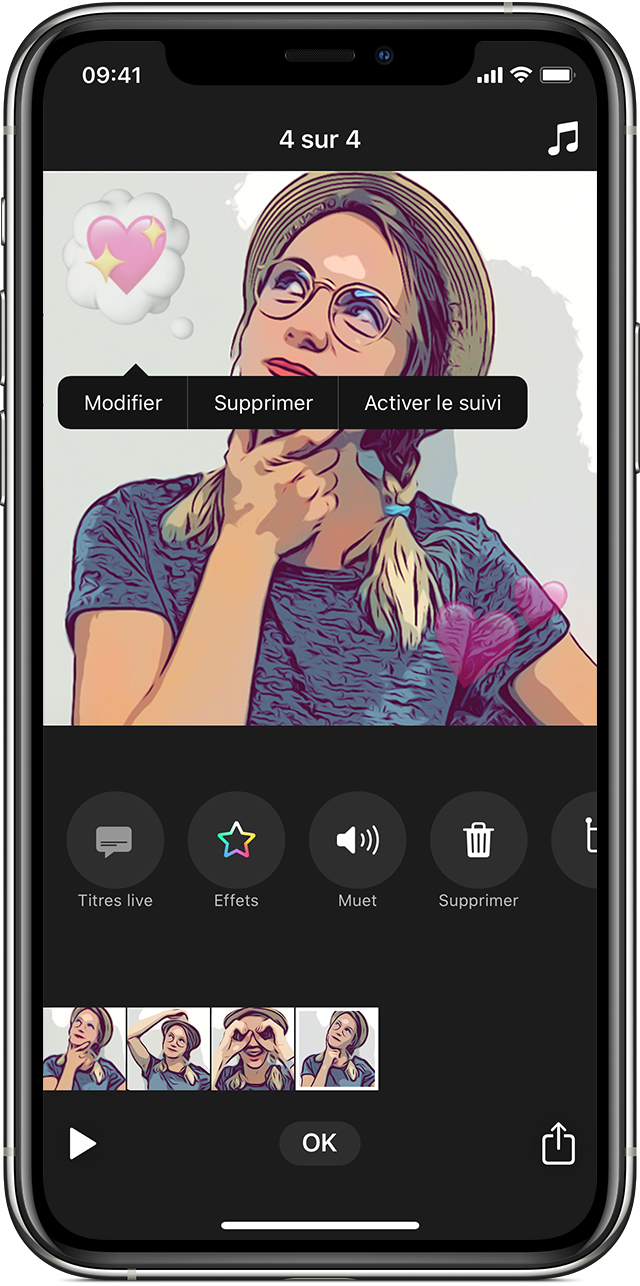Ajouter des émojis à votre vidéo dans Clips sur iPhone, iPad ou iPod touch
Vous pouvez ajouter des émojis aux clips d’une vidéo en cours d’enregistrement ou d’une vidéo existante.
Ouvrir ou créer une vidéo
Ouvrez Clips*. Si vous avez déjà utilisé Clips, la dernière vidéo sur laquelle vous avez travaillé s’ouvre automatiquement.
Touchez dans le coin supérieur gauche.
Pour créer une nouvelle vidéo, touchez . Pour ouvrir une vidéo enregistrée, balayez l’écran pour afficher les vidéos que vous avez enregistrées, touchez-en une, puis touchez Ouvrir.
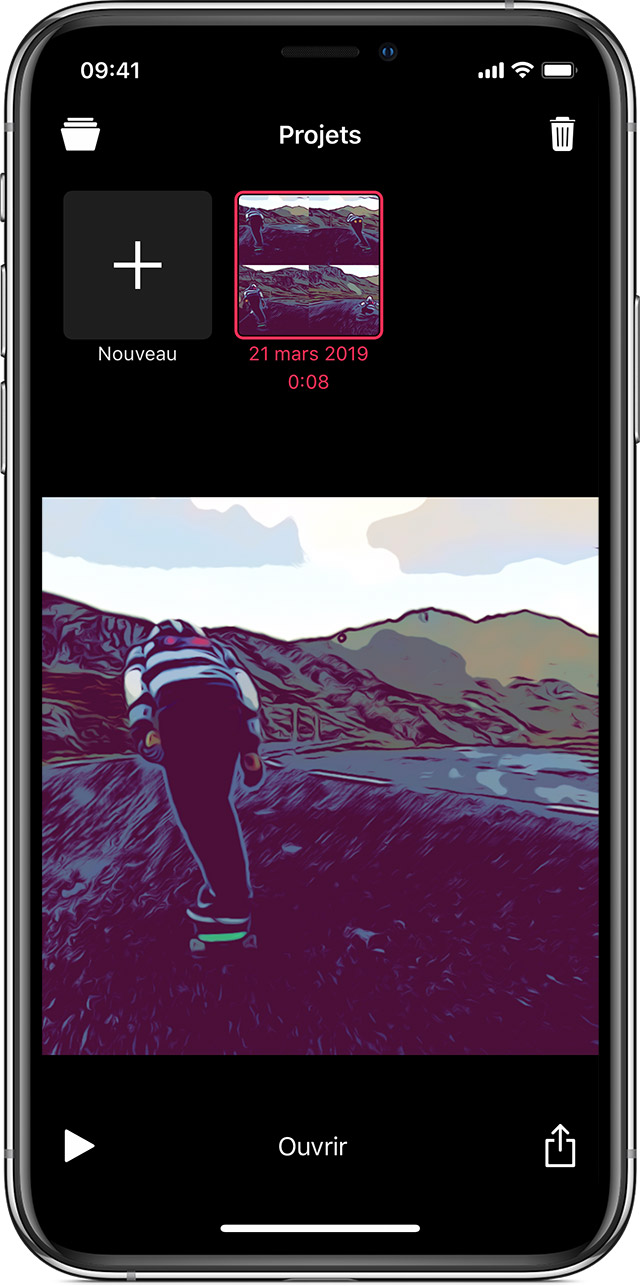
* Vous ne trouvez pas l’app Clips? Balayez l’écran d’accueil vers la droite jusqu’à l’apparition d’un écran affichant une barre de recherche dans la partie supérieure, puis entrez Clips dans celle-ci. Vous ne voyez toujours pas cette app? Téléchargez Clips depuis l’App Store.
Ajouter des émojis
Pour ajouter des émojis avant l’enregistrement d’une vidéo ou l’insertion d’une photo :
Touchez .
Touchez Émoji.
Touchez un émoji pour l’ajouter au centre du clip dans le visualiseur. Vous pouvez aussi faire glisser l’émoji du navigateur vers le clip.
Faites glisser l’émoji pour le placer à l’endroit souhaité.
Pincez l’émoji pour le redimensionner ou le faire pivoter.
Touchez pour fermer le navigateur d’émojis.
Pour enregistrer votre vidéo, touchez et maintenez enfoncé le .
Pour prendre une photo, touchez , puis touchez et maintenez enfoncé le pour ajouter la photo à votre vidéo.
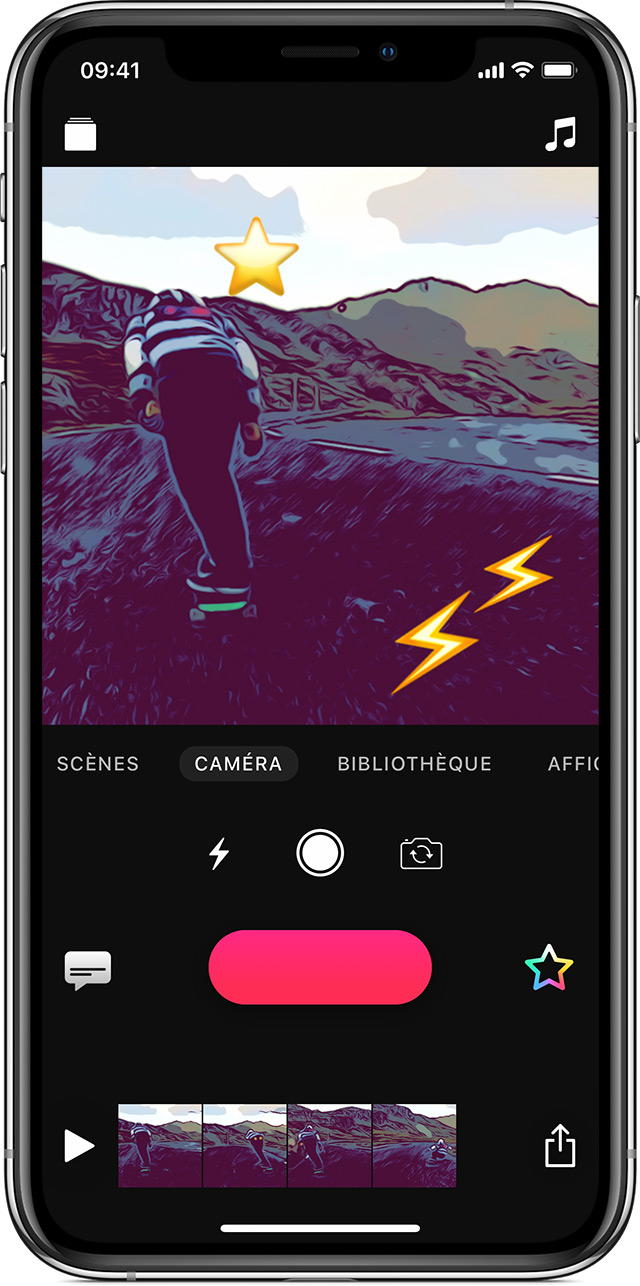
Pour ajouter des émojis à un clip déjà enregistré, sélectionnez ce dernier dans la chronologie affichée en bas de l’écran, puis ajoutez l’émoji.
Supprimer un émoji
Dans la chronologie, sélectionnez le clip contenant l’émoji que vous souhaitez modifier.
Touchez l’émoji, puis touchez Supprimer.